教程网首页 > 百科教程 > ps教程 》 PS用滤镜制作布帘效果
PS用滤镜制作布帘效果
效果图


1、新建一个666 * 666像素的文件,新建一个图层,按字母D,把前背景颜色恢复到默认的黑白,执行:滤镜 渲染 云彩。
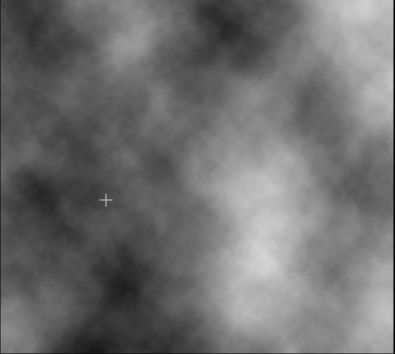
2、执行:滤镜 渲染 纤维。
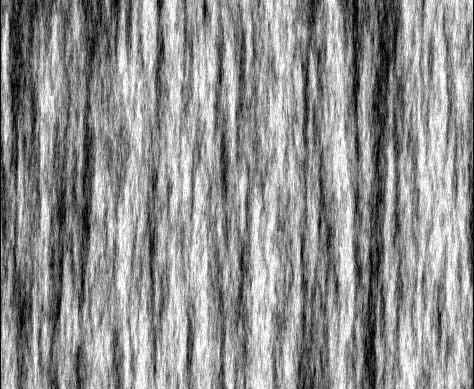
3、执 行:滤镜 模糊 动感模糊,参数设置。
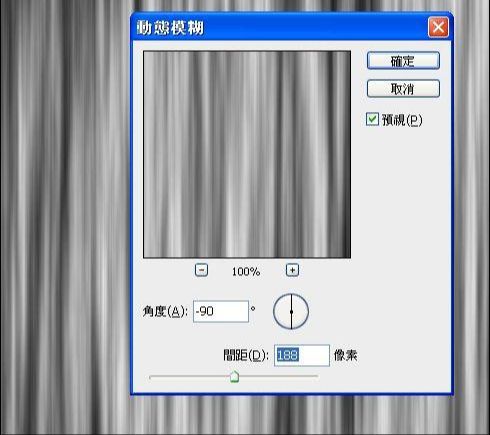
4、执行:滤镜 模糊 高斯模糊,参数设置。
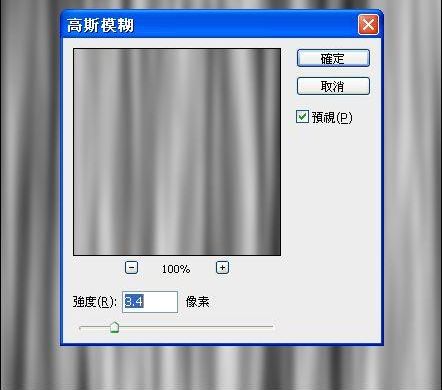
5 、执行:滤镜 扭曲 极坐标,参数设置。

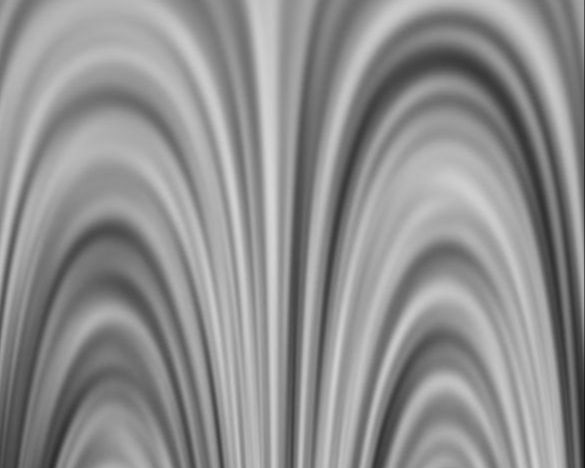
6、编辑 变换 垂直翻转,确定 后再双击图层,跳出图层样式,选择颜色叠加,参数设置。
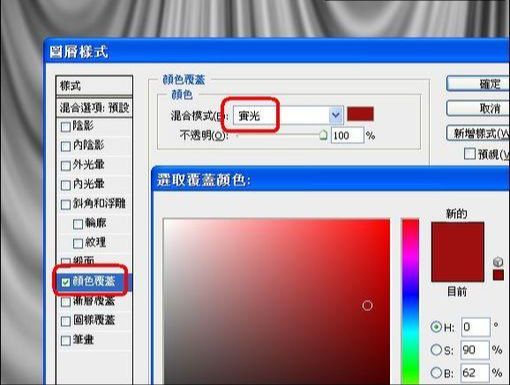


PS用滤镜制作布帘效果相关文章:
无相关信息扫一扫手机观看!

最新更新的教程榜单
- photoshop做立体铁铬字03-08
- ps制作字体雪花效果03-08
- ps需要win10或者更高版本得以运行03-08
- adobe03-08
- ps怎么撤销的三种方法和ps撤销快捷键以及连03-08
- ps神经滤镜放哪里03-08
- Photoshopcs6和cc有什么差别,哪个好用,新手03-08
- ps怎么给文字加纹理03-08
- ps怎么修图基本步骤03-08
- adobephotoshop是什么意思03-08











